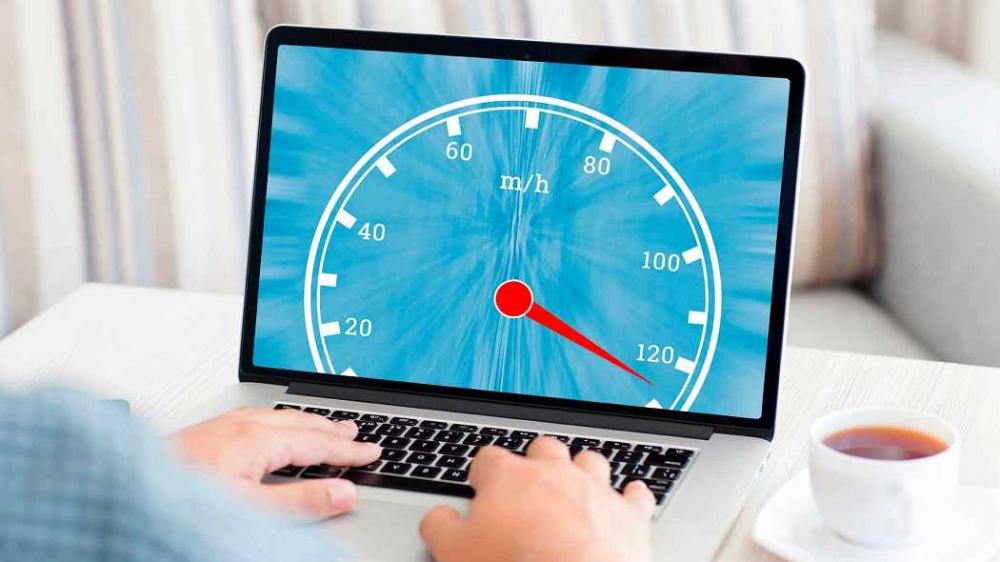Проведи генеральную очистку - ускорь свой компьютер на Windows!
Введение
Современные компьютеры на базе операционной системы Windows – это сложные, многофункциональные устройства, которые способны справляться с широчайшим спектром задач. От простого серфинга в Интернете до профессиональной работы с графикой, 3D-моделированием или видеомонтажом – все это под силу мощным ПК под управлением "Виндоус". Но при всех своих впечатляющих возможностях, Windows - как и любая другая ОС - со временем может начать работать все хуже и хуже.
Что же является причиной этого постепенного ухудшения производительности? Оказывается, корень проблемы кроется в так называемом системном реестре Windows – этой гигантской базе данных, хранящей критически важную информацию об операционной системе. Именно от состояния реестра во многом зависит стабильность и быстродействие компьютера.
Однако со временем этот "мозговой центр" Windows начинает "засоряться" - накапливается всевозможный "мусор" в виде ненужных записей, ошибочных ссылок и прочих данных, которые уже давно стали бесполезными. И как следствие, ваш компьютер начинает тормозить, зависать, а то и вовсе выдавать серьезные сбои. Так что очистка системного реестра - это одно из самых действенных средств для ускорения работы Windows.
В этой статье мы подробно рассмотрим, что собой представляет системный реестр и почему он так важен для производительности вашего ПК. Разберемся, что может приводить к "засорению" реестра и как это отражается на стабильности работы компьютера. Кроме того, мы расскажем о простых, но эффективных способах проведения очистки реестра Windows, используя как встроенные средства ОС, так и специализированные утилиты.

Что такое системный реестр Windows и почему он так важен?
Чтобы разобраться в том, почему очистка системного реестра так важна для ускорения работы Windows, нужно, прежде всего, понять, что же представляет собой этот самый "реестр".
По сути, системный реестр – это гигантская база данных, которая хранит в себе критически важную информацию об операционной системе Windows и всем программном обеспечении, установленном на компьютере. Именно в реестре содержатся сведения о конфигурации ОС, настройках различных приложений, параметрах безопасности, данные о подключенных устройствах и многое другое.
Представьте себе, что системный реестр Windows – это своего рода "мозговой центр" компьютера, который отвечает за согласованное функционирование всех его составных частей. Без этой гигантской базы данных ОС просто не сможет корректно работать.
Когда вы устанавливаете на свой компьютер новое программное обеспечение, реестр автоматически добавляет в себя всю необходимую информацию об этом приложении – его местоположение, загружаемые библиотеки, параметры запуска и т.д. Аналогичным образом, при удалении программы из реестра должны быть удалены соответствующие записи.
Но, к сожалению, на практике все происходит не так гладко. Зачастую при удалении программ часть данных о них может "залипать" в реестре, занимая драгоценное место. Кроме того, различные ошибки при установке/деинсталляции ПО, а также вирусы и вредоносные программы также могут приводить к появлению "мусора" в системном реестре.
И вот когда этот "мозг" компьютера начинает "засоряться" всевозможными ненужными записями, ссылками и прочими данными, которые уже давно стали бесполезными, это самым негативным образом отражается на производительности и стабильности работы всей операционной системы.
Признаки "засоренного" системного реестра
Как вы уже поняли, системный реестр Windows играет ключевую роль в нормальном функционировании компьютера. Но со временем этот "мозговой центр" ОС может начать "засоряться" различными ненужными данными, что очень негативно сказывается на общей производительности ПК.
Итак, какие же признаки указывают на то, что системный реестр вашего компьютера находится в плохом состоянии и нуждается в срочной очистке?

Частые зависания и торможения программ
Пожалуй, одним из самых очевидных симптомов "засоренного" реестра являются частые зависания и замедления в работе различных приложений. Ведь когда в реестре накапливается большое количество ненужных записей, операционная система вынуждена тратить драгоценное время на их поиск и обработку, что, естественно, негативно сказывается на быстродействии компьютера.
В результате, при запуске программ вы можете наблюдать длительные задержки, "подвисания" интерфейса, а иногда даже непредвиденные "вылеты" приложений. И чем "засоренней" системный реестр, тем с большей регулярностью будут возникать эти проблемы.

Медленная загрузка ОС
Еще одним явным признаком "нездорового" состояния системного реестра является значительное замедление загрузки самой операционной системы. Ведь при каждом запуске Windows компьютер должен проанализировать и обработать огромный массив данных, хранящихся в реестре.
И если в этой базе данных присутствует большое количество ненужных, поврежденных или дублирующих записей, то процесс загрузки ОС значительно затягивается. Поэтому если раньше ваш компьютер загружался за 30-40 секунд, а теперь это занимает минуту или даже больше – вероятно, причина кроется в "засорении" системного реестра.

Проблемы с подключением оборудования
Кроме того, "мусор" в системном реестре может приводить и к проблемам с подключением различного оборудования – принтеров, сканеров, внешних накопителей и прочих периферийных устройств.
Ведь в реестре хранится информация обо всех установленных драйверах и настройках для работы с внешними устройствами. И если здесь появляются ошибочные или конфликтующие записи, то Windows начинает испытывать трудности при взаимодействии с подключенным "железом". В результате могут возникать ситуации, когда компьютер просто не видит и не может использовать то или иное периферийное устройство.
Другие проблемы и сбои
Помимо вышеперечисленных признаков, "засоренный" системный реестр может провоцировать и другие разнообразные проблемы – от регулярных "синих экранов смерти" и мистических ошибок до исчезновения системных файлов и даже невозможности запуска Windows.
В общем, если ваш компьютер стал работать существенно медленнее, чем раньше, начал выдавать различные сбои и ошибки, а также испытывает трудности с подключением оборудования – все эти тревожные симптомы, скорее всего, указывают на необходимость срочной очистки системного реестра.
Основные причины "засорения" системного реестра
Итак, мы выяснили, что "засоренный" системный реестр Windows – это верный путь к снижению производительности и стабильности работы компьютера. Но что же приводит к появлению этого "мусора" в базе данных операционной системы?
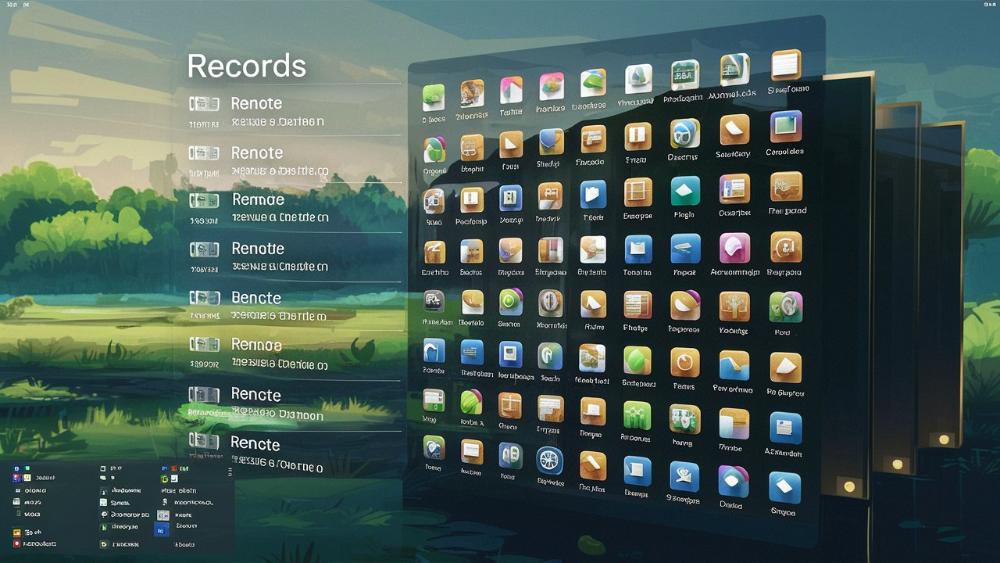
Оставшиеся записи от удаленных программ
Пожалуй, одной из самых частых причин "загрязнения" системного реестра являются оставшиеся в нем записи от программ, которые вы давно удалили со своего компьютера.
Дело в том, что при установке любого программного обеспечения в системный реестр добавляется огромное количество различных записей – информация о расположении файлов приложения, его настройках, зависимостях от других компонентов и так далее. И когда вы решаете удалить эту программу, теоретически все эти данные должны быть полностью удалены из реестра.
Но на практике далеко не всегда происходит полная "чистка" – часть записей так и остается в реестре. И со временем, когда вы устанавливаете и удаляете множество программ, этот "мусор" в реестре накапливается, постепенно замедляя работу всей системы.

Ошибки при установке/удалении ПО
Еще одной распространенной причиной "засорения" системного реестра являются различные ошибки, возникающие при установке или удалении программного обеспечения.
Дело в том, что процесс установки/деинсталляции ПО предполагает внесение большого количества изменений в системный реестр. И если в ходе этих манипуляций что-то пойдет не так – например, из-за сбоя питания, "зависания" системы или некорректной работы самого установщика, – то в реестре могут остаться неправильные, поврежденные или даже конфликтующие записи.
В результате, когда вы пытаетесь в дальнейшем запустить или удалить эту программу, операционная система испытывает трудности из-за наличия таких "ошибочных" данных в реестре.
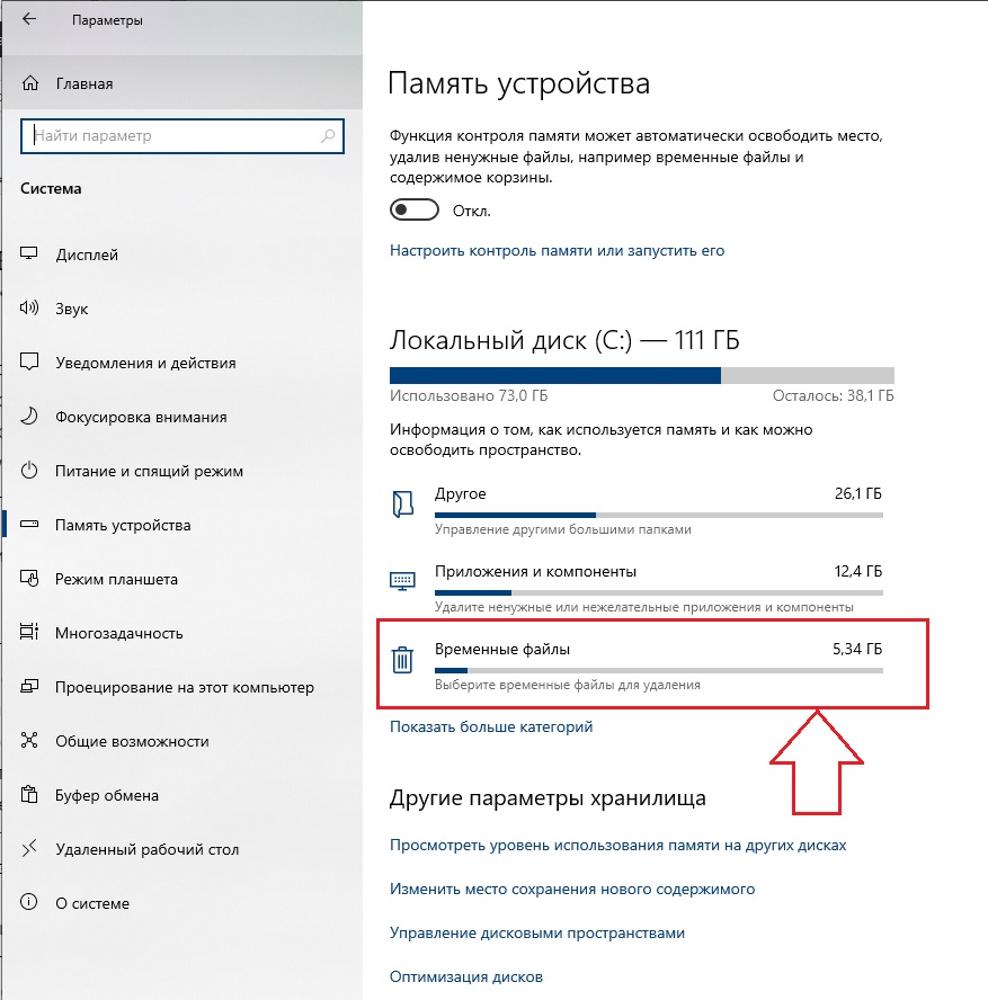
Накопление временных файлов и кэша
Помимо оставшихся записей от удаленных программ и ошибок при установке/удалении ПО, еще одной серьезной причиной "засорения" системного реестра является накопление различного рода временных файлов и кэша.
В процессе своей работы Windows и установленные на компьютере приложения постоянно создают и модифицируют огромное количество временных данных, которые хранятся в реестре. Это могут быть файлы кэша браузера, системные журналы, информация об открывавшихся документах и так далее.
И со временем, когда этих временных данных скапливается все больше, они значительно увеличивают размер системного реестра, тормозя работу компьютера. Поэтому регулярная очистка реестра от таких "технических" записей крайне важна для поддержания высокой производительности ПК.

Вирусы и вредоносные программы
Нельзя не упомянуть и еще об одной распространенной причине "загрязнения" системного реестра – вирусах и вредоносных программах.
Дело в том, что зловредное ПО часто модифицирует данные в реестре Windows с целью получения доступа к критически важным системным компонентам. В результате в реестре остаются ненужные, а то и опасные записи, которые существенно усложняют работу операционной системы.
Более того, некоторые вирусы могут даже напрямую удалять или повреждать ключевые записи в реестре, что приводит к сбоям и отказу в работе Windows. Поэтому "лечение" компьютера от вирусов – это еще один важный шаг на пути к очистке системного реестра.
Безопасные методы очистки системного реестра
Теперь, когда мы разобрались в том, что представляет собой системный реестр Windows и почему он так критически важен для производительности компьютера, самое время перейти к способам его очистки.
К счастью, существует несколько довольно безопасных способов "прочистить" реестр и вернуть своему ПК былую скорость. Рассмотрим наиболее эффективные из них.
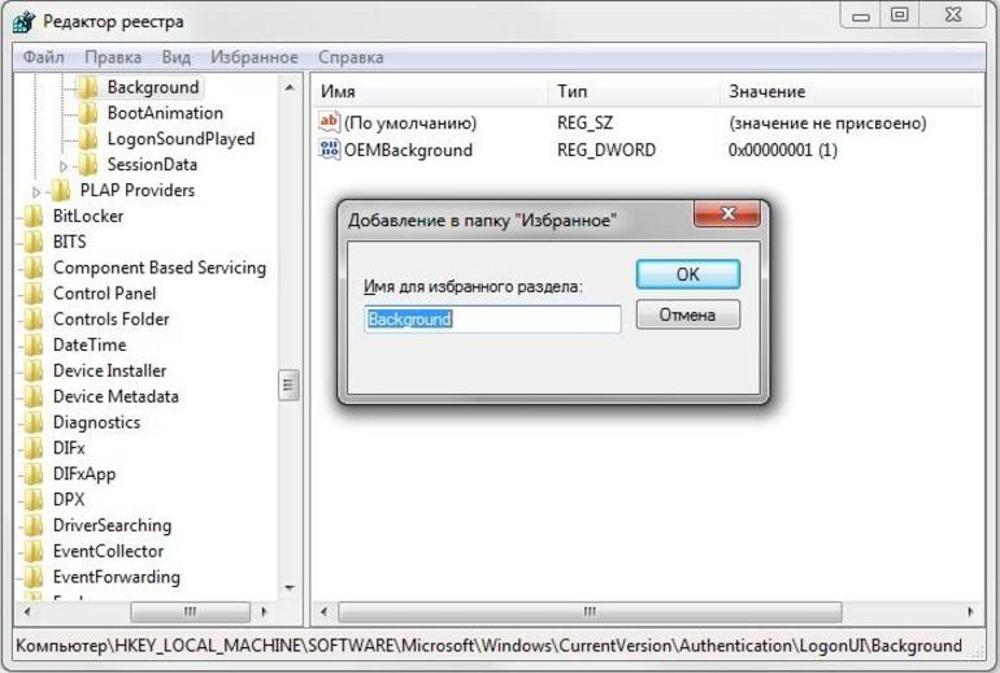
Встроенные средства Windows
Самый простой вариант для очистки системного реестра – воспользоваться штатными инструментами самой операционной системы Windows.
Редактор реестра
Одним из таких средств является встроенный редактор реестра Windows. Этот инструмент позволяет вручную просматривать и редактировать содержимое системного реестра. С его помощью вы можете находить и удалять ненужные, поврежденные или дублирующие записи, тем самым избавляя реестр от "мусора".
Чтобы открыть редактор реестра, достаточно в меню "Пуск" ввести "regedit" и нажать Enter. Перед вами откроется довольно интуитивный интерфейс, где слева отображается древовидная структура ключей реестра, а справа – соответствующие им данные.
Осторожно перемещаясь по разделам реестра, вы можете находить и удалять подозрительные или явно лишние записи. Но будьте крайне внимательны – неправильное удаление важных ключей может привести к сбоям или даже полному отказу в работе Windows. Поэтому перед любыми манипуляциями обязательно делайте резервную копию реестра.
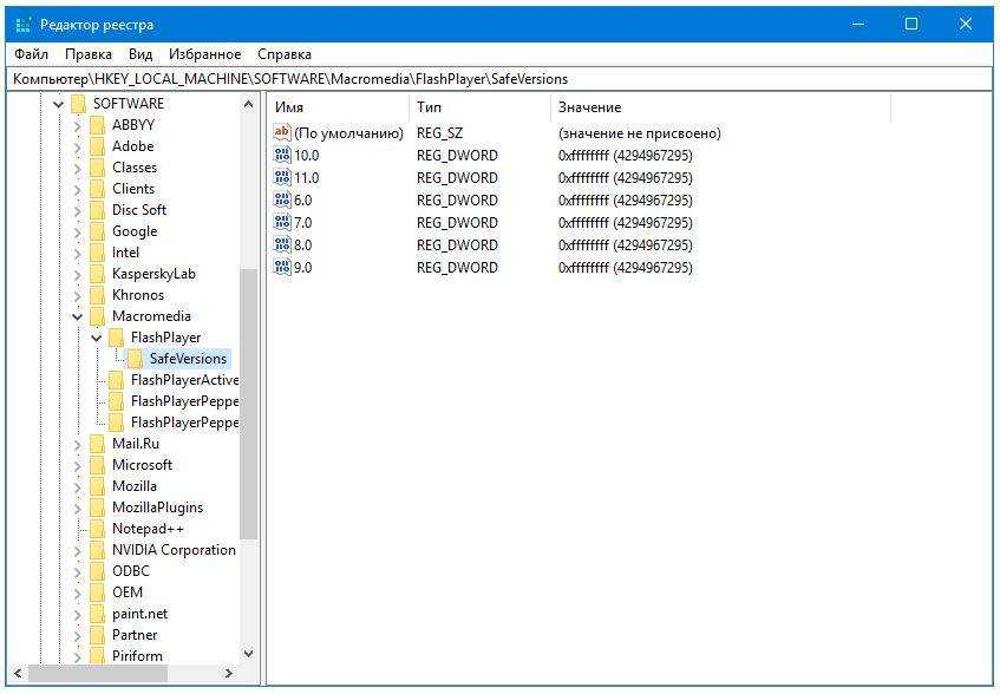
Очистка диска
Еще одним встроенным средством Windows для очистки системного реестра является функция "Очистка диска". Она позволяет выявлять и удалять различные временные файлы, кэш и прочие "технические" данные, накапливающиеся в реестре.
Чтобы воспользоваться этим инструментом, просто зайдите в "Мой компьютер", правой кнопкой щелкните на нужном разделе и выберите "Свойства" - там вы увидите кнопку "Очистить". После этого Windows проанализирует состояние вашего реестра и предложит очистить обнаруженный "мусор".
Стоит отметить, что функция "Очистка диска" хоть и проста в использовании, но работает не слишком глубоко. Поэтому для более тщательной и всесторонней очистки системного реестра лучше использовать специализированные утилиты.
Специализированные утилиты для очистки реестра
Помимо встроенных средств Windows, для очистки системного реестра существует множество сторонних программ-"чистильщиков", которые способны гораздо эффективнее выявлять и удалять ненужные записи.
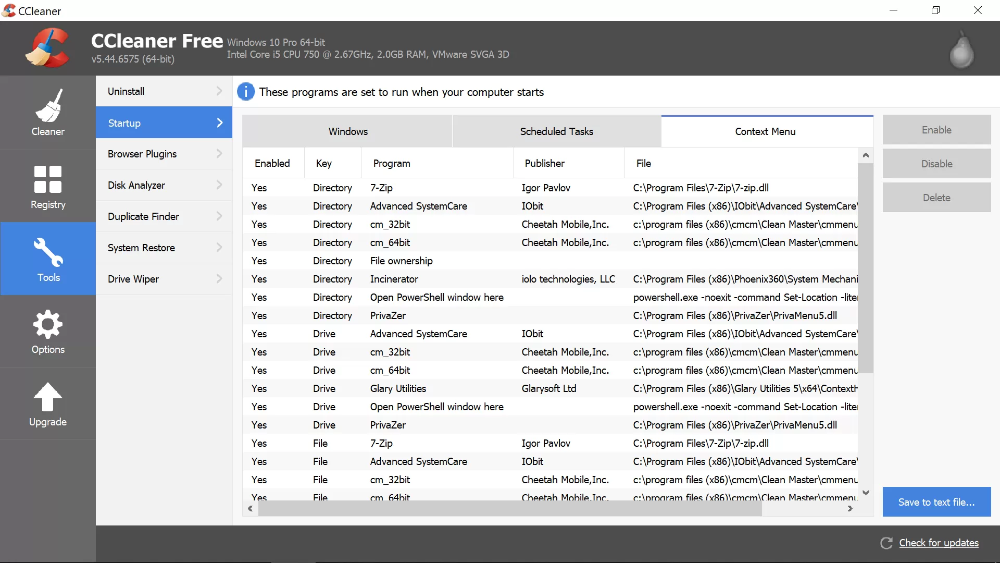
CCleaner
Пожалуй, самой известной и популярной утилитой для очистки системного реестра является CCleaner. Это мощное, но при этом довольно простое в использовании приложение, которое способно за считанные минуты выполнить глубокий анализ реестра и устранить оттуда весь накопившийся "мусор".
CCleaner имеет интуитивно понятный интерфейс с понятными для большинства пользователей настройками. После запуска программа самостоятельно сканирует системный реестр и предлагает удалить найденные ненужные, дублирующие или поврежденные записи. Причем перед удалением вы можете предварительно просмотреть все обнаруженные элементы и при необходимости исключить что-то из очистки.
К несомненным преимуществам CCleaner также относятся возможность создания резервных копий реестра, а также функция "Восстановление" – она позволяет вернуть систему в предыдущее состояние, если после очистки возникли какие-либо проблемы.
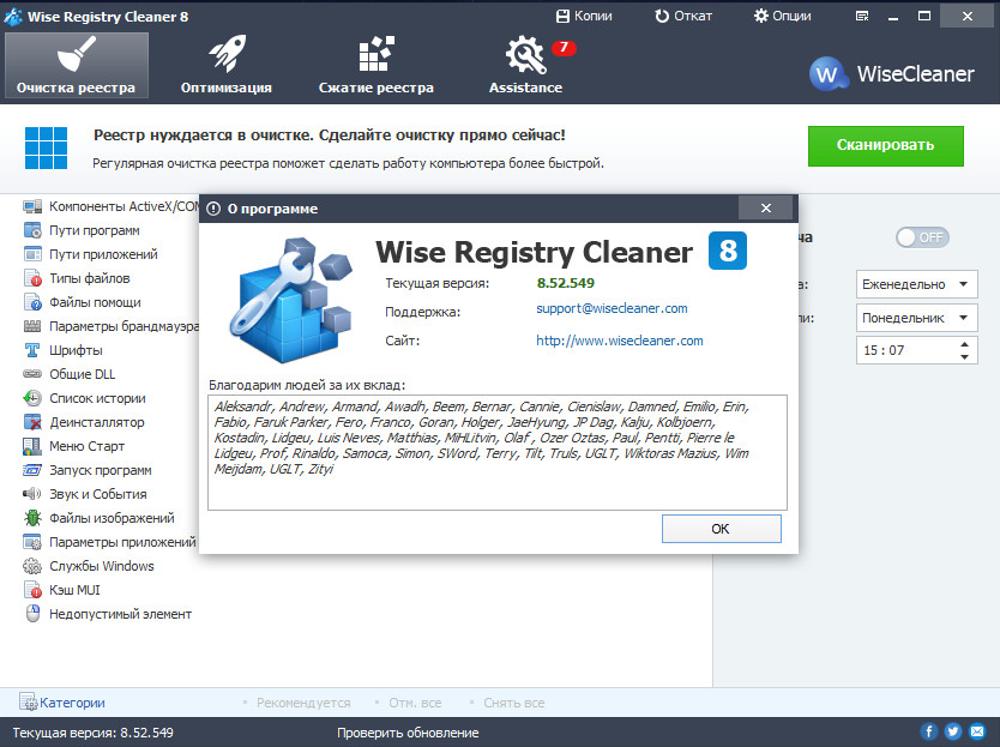
Wise Registry Cleaner
Еще одной весьма эффективной утилитой для очистки системного реестра является Wise Registry Cleaner. Этот инструмент также способен быстро обнаруживать и удалять ненужные, поврежденные или конфликтующие записи в реестре Windows.
Wise Registry Cleaner имеет простой и понятный интерфейс, а процесс очистки реестра разбит на несколько последовательных этапов. Сначала программа сканирует базу данных на предмет "мусора", затем вы можете предварительно просмотреть и выбрать, что именно нужно удалить. И только после этого Wise Registry Cleaner приступит к непосредственной "уборке".
Кроме того, в Wise Registry Cleaner есть функция автоматического создания резервной копии реестра перед внесением изменений. Также программа позволяет создавать "восстановительные точки", чтобы при необходимости можно было вернуть состояние системного реестра к предыдущей версии.
.jpeg)
Ручная очистка системного реестра
Помимо использования встроенных средств Windows и специализированных утилит, очистку системного реестра можно производить и вручную. Но такой способ требует от пользователя гораздо большей осторожности и внимательности.
Дело в том, что ручная работа с редактором реестра сопряжена с высоким риском случайно удалить важные системные данные, что может привести к серьезным сбоям или даже полному отказу в работе Windows.
Поэтому если вы решите воспользоваться ручной очисткой реестра, обязательно предварительно сделайте резервную копию всей базы данных. Так, в случае возникновения проблем, вы сможете без труда вернуть систему в исходное состояние.
Кроме того, перед удалением любых записей тщательно изучите их назначение и убедитесь, что они действительно являются ненужными. И конечно же, никогда не удаляйте ключи, помеченные как "критически важные" - это может привести к серьезным неполадкам в работе Windows.
Итоги и рекомендации
Подводя итог, можно с уверенностью сказать, что регулярная очистка системного реестра Windows – это отличный способ повысить производительность и стабильность работы вашего компьютера. Во-первых, это поможет избавиться от докучливых зависаний, торможений и других неприятных проблем. Во-вторых, минимизирует риск возникновения более серьезных ошибок и сбоев в будущем.
Основными причинами "засорения" системного реестра являются оставшиеся записи от удаленных программ, ошибки при установке/удалении ПО, накопление временных файлов и данных, а также вредоносные программы. Все эти факторы постепенно приводят к тому, что "мозговой центр" Windows начинает работать все хуже, снижая общую производительность ПК.
Для очистки системного реестра можно воспользоваться как встроенными средствами самой Windows (редактор реестра, "Очистка диска"), так и специализированными утилитами вроде CCleaner или Wise Registry Cleaner. Хотя ручная работа с реестром также возможна, она требует от пользователя крайней осторожности и предварительного создания резервной копии базы данных.
Поэтому наш совет прост - не пренебрегайте регулярной диагностикой и очисткой реестра с помощью проверенных программ. И конечно, всегда устанавливайте только надежное программное обеспечение, чтобы предотвратить появление нового "мусора" в вашем системном реестре. Так вы сможете держать свой ПК в отличной форме, продлив срок его службы!